使用方法
ローカル接続
DLNAホームサーバー機能の使用方法
TZ-BDW900M/BDW900F/BDW900Pで録画した番組やムービーから取り込んだ映像を、DLNA対応テレビなどで再生することができます。
STBと接続して再生可能なDLNA機器(テレビなど)について
- 以下の点について、DLNA機器のメーカにご確認ください
-
- STBは、動画(ビデオ)にのみ対応しています。写真(JPEG等)には対応していません。DLNA機器(テレビなど)が動画再生に対応していることをご確認ください。
- STBで録画した動画を再生するためには、DLNA機器(テレビなど)は以下の表の条件を満たす必要があります。
| DNLA再生条件 | |
|---|---|
| 本機で録画した動画 | DLNA機器(テレビなど)の条件 |
| 地上/BS/CATVデジタル放送のDRモード録画番組 | MPEG2の再生に対応 DTCP-IP(著作権保護方式)に対応 |
| 地上/BS/CATVデジタル放送のHG/HX/HE/HLモード録画番組 | H.264(MPEG4-AVC)の再生に対応 DTCP-IP(著作権保護方式)に対応 |
| XP/SP/LP/EP/FEモード録画番組 | MPEG2の再生に対応 |
| ムービーから取り込んだAVCHD映像 | H.264(MPEG4-AVC)の再生に対応 |
ホームサーバー機能の設定
DLNA対応テレビなどで動画を再生する前に、ホームサーバー機能の設定が必要です。
- STBをLANに接続します。さらにDLNA対応テレビをLANに接続し、電源を入れてDLNA機能を有効にします。
なお、DLNA対応機器でDLNA機能を有効にする方法については、それぞれのDLNA対応機器の取り扱い説明書をご参照ください - リモコンの[スタート]ボタンを押して、スタート画面を表示します。
[その他の機能へ]→[初期設定]→[ホームサーバー機能設定]の設定内容を確認します。
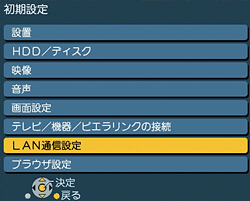
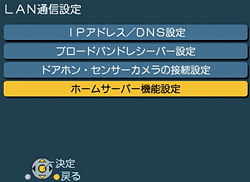
※画面の表示は、TZ-BDW900Fのものです。機種によって多少異なる場合があります。
- ホームサーバー機能を[入]にします。
お買い上げ状態では、[切]になっています。[ホームサーバー機能]が[切]の時には、DLNA対応機器を接続していてもMACアドレスは表示されません。
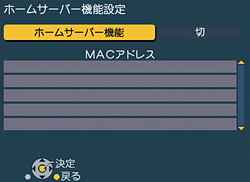
- リモコンの[決定]を押して、ホームサーバー機能設定画面に進みます。この画面で、[入]を選択してリモコンの[決定]を押してください。
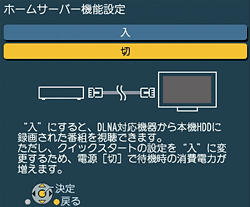
- しばらくお待ちいただくと、[ホームサーバー機能]が[入]になります。接続されているDLNA対応機器のMACアドレスが表示されます。
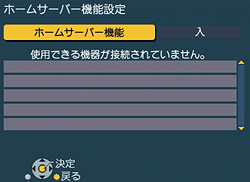
- DLNA対応機器のMACアドレスがMACアドレス一覧に見つからない場合は、一旦[ホームサーバー機能設定]画面を閉じた後、数分待ってから、再度[ホームサーバー機能設定]画面を開いてください。
10分以上待っても、MACアドレスが表示されない場合は、DLNA機器やSTBの電源を一度切ってから、再度電源を入れてみてください。 - MACアドレス一覧の中から、ご利用になるDLNA対応機器(テレビなど)のMACアドレスを探し、それを[視聴許可]に設定します。
「ホームサーバー機能設定」画面で、ご利用になるDLNA対応機器(テレビなど)のMACアドレスを選択して、リモコンの[決定]を押してください。
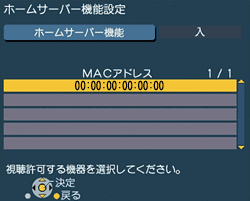
- MACアドレスが正しいことをご確認いただき、[視聴許可]を選択して、リモコンの[決定]を押してください。
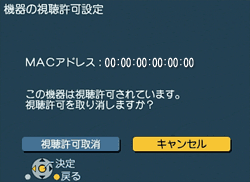
- 視聴許可が正しく設定されますと、ご利用になるDLNA対応機器のMACアドレスの左に【許可】と表示されます。

- [ホームサーバー機能設定]の設定内容の確認は、以上で完了です。リモコンの[戻る]キーを使って、すべての設定メニューを終了してください。設定メニューが画面に表示されている間は、DLNA機能はご使用になれませんので、ご注意ください。
- ※必要に応じて、DLNA対応機器(テレビなど)側の設定も行ってください。DLNA対応機器の取扱説明書をご参照ください。

